Se você está procurando uma maneira fácil e gratuita de converter arquivos, você pode fazê-lo através do “Conversor de Arquivos”.
File Converter é um aplicativo gratuito cujo código-fonte está disponível em Github. Ele permite converter facilmente diferentes tipos de arquivos em outro tipo de arquivo. Desta forma você pode converter diferentes tipos de imagens, vídeos ou documentos em outro tipo semelhante.
O aplicativo File Converter pode converter os seguintes tipos de arquivo.
| Tipos de arquivos suportados | Formatos de entrada compatíveis | Converter para |
|---|---|---|
| Arquivo de som | flac, aac, ogg, mp3, wav | 3gp, aiff, macaco, avi, bik, cda, flac, flv, m4a, mkv, mov, mp3, mp4, oga, ogg, wav, webm, wma, wmv |
| Vídeo | webm, mkv, mp4, ogv, avi, gif | 3gp, avi, bik, flv, gif, m4v, mkv, mp4, mpeg, mov, ogv, webm, wmv |
| Afbeelding | png, jpg, ico, webp | bmp, exr, ico, jpg, jpeg, png, psd, svg, tiff, tga, webp, pdf, doc*, docx*, odt*, odp*, ods*, ppt*, pptx*, xls*, xlsx* |
| ISO | doc*, docx*, odt*, odp*, ods*, ppt*, pptx*, xls*, xlsx*, bmp, exr, ico, jpg, jpeg, png, psd, svg, tiff, tga
* significa que você tem Microsoft Office deve ter pré-instalado. |
A vantagem deste aplicativo é que ele se instala sozinho e não há GUI disponível. O File Converter está localizado no menu do botão direito. Através deste menu você pode clicar com o botão direito em um arquivo novo tipo de arquivo Selecionando. Sem configurações ou ajustes difíceis, com dois cliques você pode criar um converter arquivo.
Converta arquivos com o File Converter no Windows 11 ou 10
Para começar baixar conversor de arquivo e instale-o no seu PC.
Em seguida, clique com o botão direito em um dos arquivos de entrada suportados. Veja a tabela acima para isso.
No Windows 11, primeiro clique em “mostrar mais opções”E clique em“Conversor de arquivo”no menu do botão direito. Agora você verá várias opções de conversão para converter o tipo de arquivo no tipo de arquivo desejado.
O File Converter agora converterá o tipo de arquivo desejado. Você encontrará o arquivo recém-convertido no mesmo local onde iniciou a conversão.
Opcionalmente, você pode ajustar o menu do botão direito ao seu gosto. Desta forma você pode adicionar ou remover opções de conversão. Por exemplo, se você não utiliza conversões de documentos, poderá excluir esse tipo de conversão.
Para personalizar o menu “Conversor de arquivo” do botão direito, abra o aplicativo “Configurações do conversor de arquivo” em seu computador.
Agora você pode personalizar várias predefinições de conversão. Por exemplo, defina uma qualidade padrão para uma conversão de vídeo ou áudio.
Espero ter informado você sobre isso. Obrigado por ler!

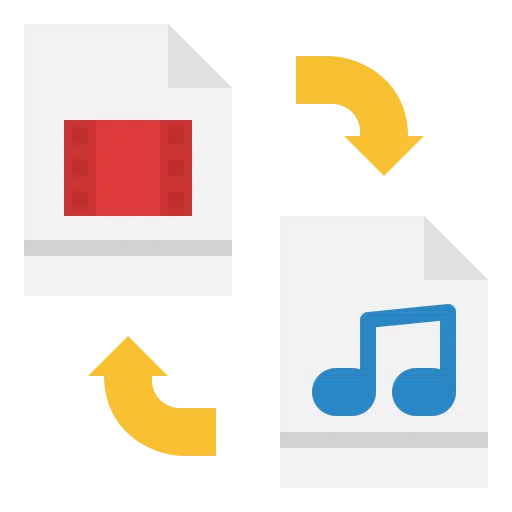
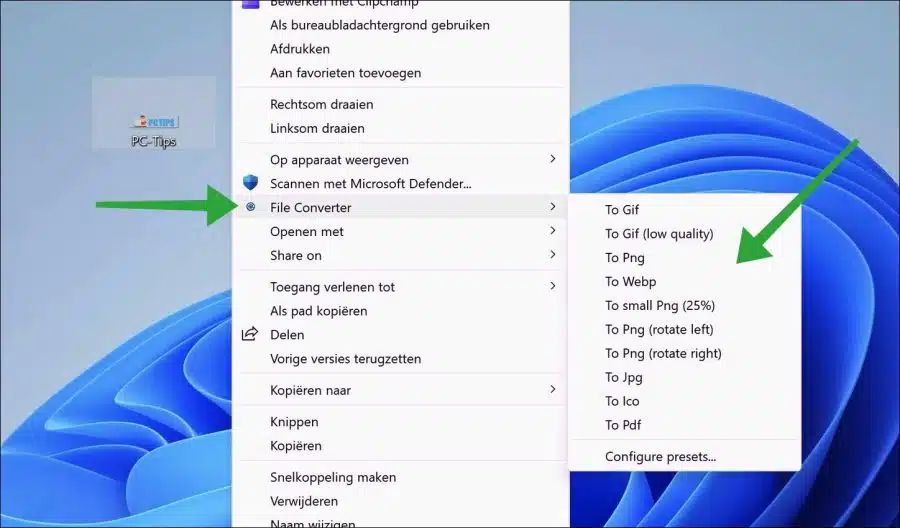
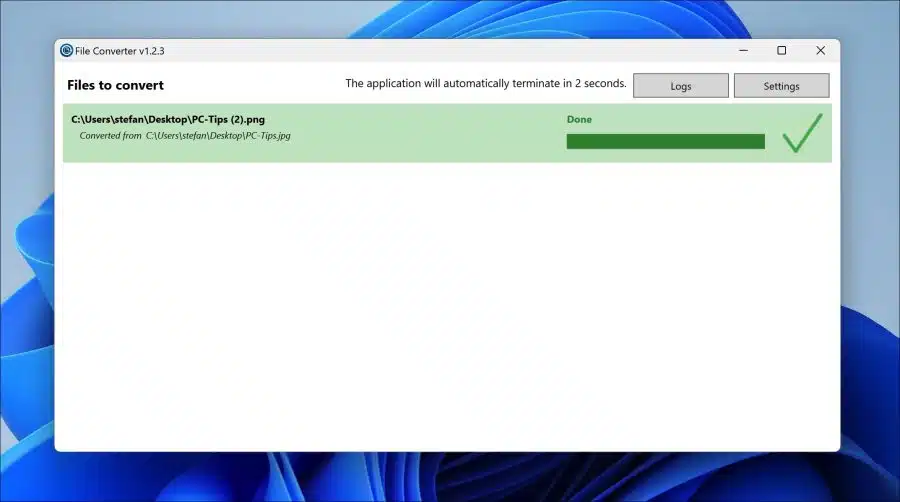
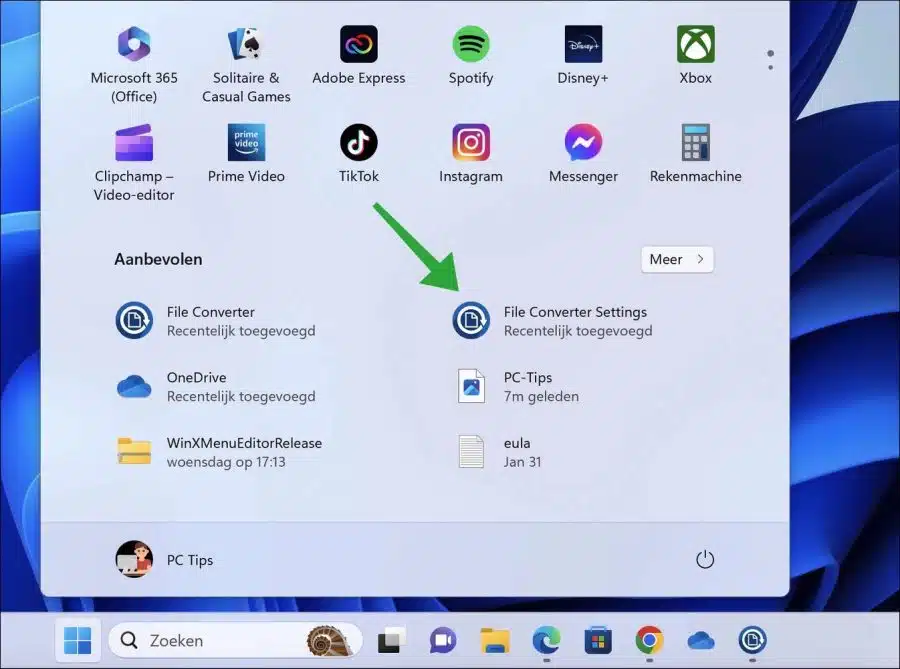
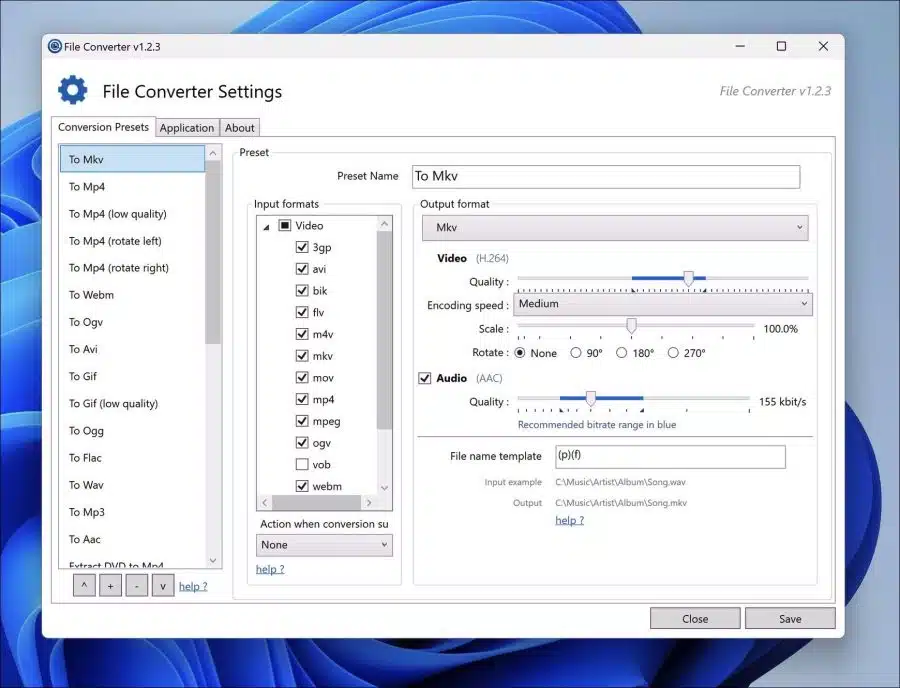
Ei Stefan, funcionou muito bem, obrigado!!!
Tenha um bom fim de semana
Saudações Wilma
Olá, só uma pergunta. Só tenho o WordPad no meu laptop e estou me perguntando como posso converter os relatórios que faço lá para PDF. Isso para meus estudos. Já fiz isso algumas vezes através do programa de impressão e deu certo. Mas da última vez recebi todos esses sinais estranhos e meu relatório desapareceu. Sou um pouco mais velho e não sou um nerd de informática, infelizmente. Talvez você possa me ajudar.
No que diz respeito
Wilma
Olá, você pode usar o software CutePDF para isso. Instale o software primeiro:
http://www.cutepdf.com/Products/CutePDF/writer.aspApós isso, abra o relatório no WordPad e clique em “Arquivo” e depois em “Imprimir”. Em seguida, selecione a impressora CutePDF. O arquivo será convertido em PDF.
Boa sorte!
Obrigado, vou tentar imediatamente!!!
Olá, baixei o cutewriter, mas ele não está na lista de impressoras, que estranho, não é?
Olá, você pode reiniciar o computador primeiro e tentar novamente. Caso não funcione, clique com o botão direito no arquivo de instalação e clique em “Executar como Administrador”. Instale novamente e reinicie o computador.